在企业级服务器部署中,为Windows Server 2008操作系统配置双网卡双IP是实现网络冗余、负载均衡及多链路接入的常见需求。本文将详细阐述通过注册表优化与网络适配器参数配置实现双网卡稳定运行的具体步骤,确保服务器在复杂网络环境中具备高可用性与灵活的路由能力。
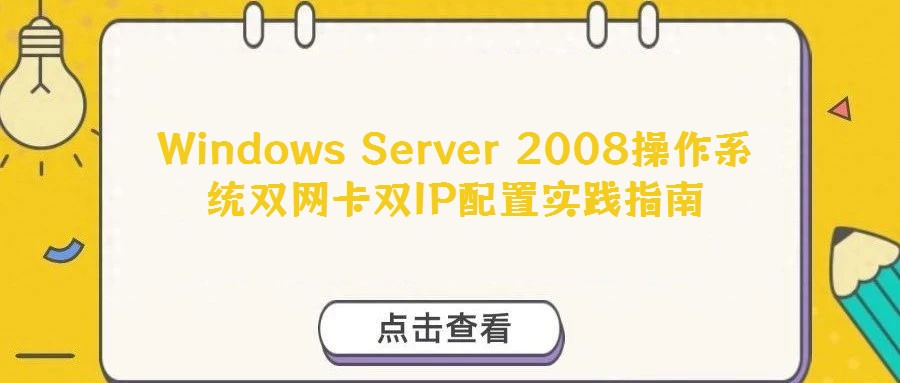
Windows Server 2008默认启用的“死网关监测”(Dead Gateway Detection)功能,会在检测到默认网关故障时自动切换路由,这在双网卡场景下可能导致路由策略混乱。为手动控制网关选择,需通过注册表禁用该功能。具体操作为:以管理员身份打开命令提示符,输入“regedit”启动注册表编辑器,依次导航至`HKEY_LOCAL_MACHINE\SYSTEM\CurrentControlSet\Services\Tcpip\Parameters\Interfaces`路径。该路径下的每个子项对应服务器中的一块网络适配器,需逐一检查各子项中的`EnableDeadGWDetect`值。其值类型为`REG_DWORD`,取值范围为0(禁用)或1(启用)。为确保双网卡路由策略的自主可控,需将所有子项的`EnableDeadGWDetect`值设置为0,表示禁用失效网关自动检测功能。修改完成后,必须重启服务器使配置生效,注册表参数的变更仅在系统重启后由TCP/IP协议栈重新加载时才能应用。
双网卡的实际配置需结合具体网络环境,以联通与电信双链路接入为例,需分别为两块网卡分配对应的IP地址、子网掩码及默认网关,并通过跃点数(Metric值)控制路由优先级。
联通网卡配置:进入“网络连接”属性,选中联通网卡对应的本地连接,打开“Internet协议版本4(TCP/IPv4)”属性,手动配置联通网络的IP地址、子网掩码及默认网关。例如,若联通网络IP为192.168.1.100,子网掩码255.255.255.0,默认网关为192.168.1.1,需在相应字段准确输入。
电信网卡配置:同理,对电信网卡进行参数设置,配置电信网络的IP地址(如10.0.0.100)、子网掩码(255.255.255.0)及默认网关(10.0.0.1)。
关键参数:跃点数设置
默认网关的“跃点数”决定路由优先级,数值越小优先级越高。为实现主备链路负载均衡或故障转移,需将联通与电信网卡的默认网关跃点数分别设置为1和2(或反之),确保流量优先通过跃点数较低的网关。同时,两块网卡的“接口跃点数”(Interface Metric)建议统一设置为10,避免接口跃点数差异影响路由决策。通过此配置,服务器可根据跃点数自动选择最优网关,并在主网关故障时切换至备用网关,保障网络连通性。
完成上述配置后,需通过`ping`命令、`tracert`路径跟踪及网络流量监控工具验证双网卡是否正常工作。需确保两块网卡IP地址不冲突,且默认网关跃点数设置正确,避免路由环路或网络中断。注册表修改具有系统级影响,操作前需备份注册表,以防配置错误导致网络异常。